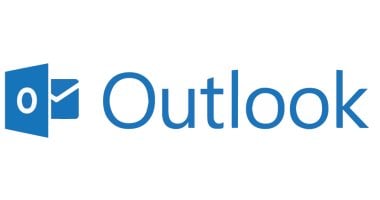تعمل هذه الخاصية مع تطبيق سطح المكتب بالإضافة إلى تطبيق الهاتف المحمول من الخدمة، وهى تعمل مع جميع أنواع الملفات التى يمكن لمايكروسوفت وورد قرائتها.
ويمكنك استخدام هذه الخاصية عبر اتباع الخطوات التالية:
1 توجه إلى تطبيق مايكروسوفت وورد وقم بفتح الملف الذي ترغب في قرائته.
2 بعد ذلك اضغط على تبويب المراجعة من القائمة العلوية.
3 ثم اضغط على اختيار القراءة بصوت مرتفع من الشريط العلوى تحت تبويب المراجعة، كما يمكنك تشغيل الخاصية عبر الضغط على أزرا Alt + Ctrl + space في أنظمة ويندوز.
4 وتظهر لك بعد ذلك مجموعة من أزرار التحكم في الملفات الصوتية، وتستطيع عبر هذه الأزرار التحكم فى عملية القراءة كما ترغب.
5 كما يمكنك عبر هذه الأزرار أن تبدأ قراءة النص أو توقفها أو ان تنتقل إلى الجزء القادم من النص وتتحكم في سرعة القراءة وتغيير صوت القارئ من رجل إلى سيدة.
وتستطيع أيضًا تحديد جزء معين من النص للقراءة، ومن ثم تضغط على زر تشغيل القراءة ليقوم التطبيق بقراءة هذا الجزء دون غيره، كما يمكنك جعله يقرئ النص بالكامل عبر تحديد النص بأكمله.
ويمتلك تطبيق مايكروسوفت وورد خاصية تسمح له بقراءة المستندات والنصوص بصوت مرتفع، وذلك لمحبي الاستماع للكتب والمستندات. وتساعد هذه الخاصية من لديه مشكلة في قراءة بعض الحروف أو التركيبات اللغوية على اتقان اللغات المختلفة والقراءة بشكل سريع.